옵티머스LTE3 내 맘대로 아이콘 만들기
젊은 친구들이나 여성 분들, 스마트폰에서 아이콘 만드는 어플을 이용하여 아이콘을 만들어 사용하는 경우가 있지요. SKT에서 출시한 옵티머스LTE3에는 내맘대로 아이콘 3.0이라는 기능이 있어 직접 아이콘을 만들 수 있습니다. 아이콘 만드는 법은 따로 설명할 것도 없이 쉬워 누구나 자신만의 아이콘을 만들어 옵티머스LTE3를 꾸밀 수 있습니다.

사진에 있는 옵티머스LTE3 아이콘이 뭔가 조금 다르지요? 내맘대로 아이콘 3.0을 이용하여 전화, 지메일, 갤러리 등 몇 가지 아이콘을 직접 만들어 봤습니다.
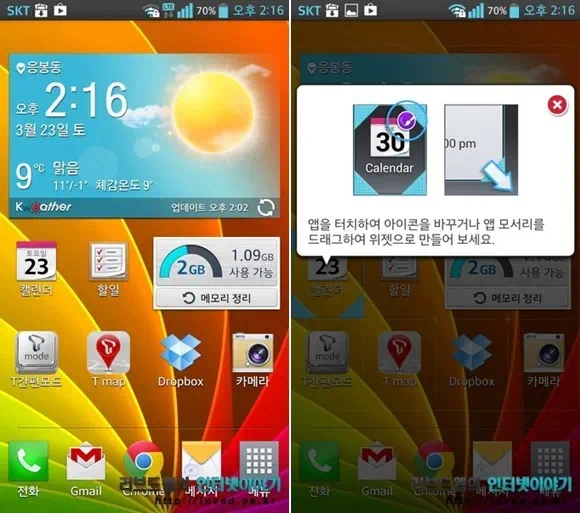
홈 화면에서 변경하고 싶은 어플을 길게 터치한 후 손을 떼어내면 어플의 모서리가 푸른 색으로 변하고 어플 아이콘 위에 주황색 둥근 버튼이 생겨 납니다. 어플 모서리의 파란색을 드래그 하면 위젯으로, 주황색의 둥근 버튼을 터치하면 내맘대로 아이콘을 실행 시킬 수 있습니다.
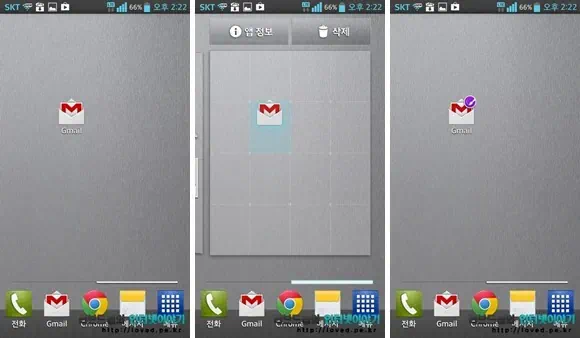
혹시 이해가 잘 안되는 분들을 위해, 홈 화면에서 어플을 이동 시키듯 길게 터치한 후 바로 제자리에 놓으면 우측과 같이 주황색 둥근 버튼이 생깁니다. 둥근 버튼을 터치하면 내맘대로 아이콘이 실행 되네요. 참고로 위젯으로 만들 수 있는 어플 아이콘은 모서리가 푸른 색으로 변하고, 위젯으로 만들 수 없는 어플은 주황색 둥근 버튼만 나오게 됩니다. 모서리 잡아 당겨 늘리면 위젯으로 바뀌고 다시 줄이면 아이콘으로 바뀌네요.
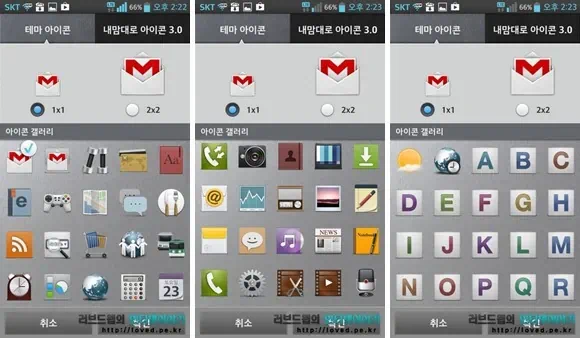
주황색 둥근 버튼 버튼을 터치하면 이런 화면이 나옵니다. 좌측의 테마 아이콘을 탭에서 여러가지 테마 아이콘들이 제공되고 원하는 아이콘으로 변경할 수 있습니다.
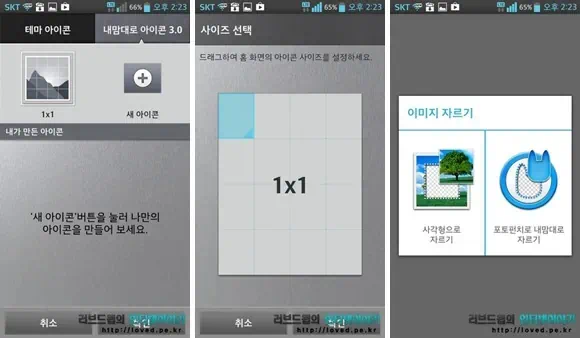
우측의 내맘대로 아이콘 3.0 탭을 이용하면 아이콘을 만들 수 있습니다. 새 아이콘을 터치한 후 사이즈를 선택합니다. 사이즈를 선택한 후 포토펀치를 선택하면 사진과 이미지에서 원하는 형태로 영역을 선택하여 아이콘을 만들 수 있습니다. 사각형으로 자르기는 바탕화면 설정할 때 자르기와 별 차이가 없으니 패스~
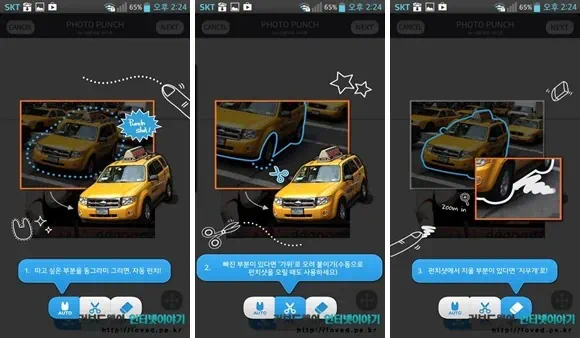
포토펀치를 이용하면 아이콘으로 만들 부분을 그냥 손가락으로 스윽 원을 그려 주면 됩니다.
이 때 자동으로 선택된 이미지에서 누락된 부분이 있다면 가위 모양의 아이콘을 누른 후 추가로 영역을 붙여 넣을 수 있습니다. 반대로 불필요한 부분까지 선택 되었다면 지우게 모양의 아이콘을 누른 후 지워버릴 수 있습니다. 참 쉽죠~
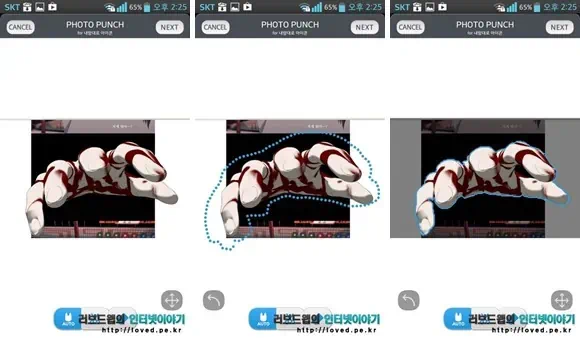
위 쪽에서 새 아이콘을 터치한 후 사이즈를 선택하고 이미지를 선택한 화면입니다. 예로 손을 아이콘으로 만들고 싶다면 손가락으로 스윽 드래그하면 자동으로 손만 선택 됩니다. 원하는 영역이 제대로 선택 되었다면 상단 우측의 넥스트 버튼을 터치합니다.
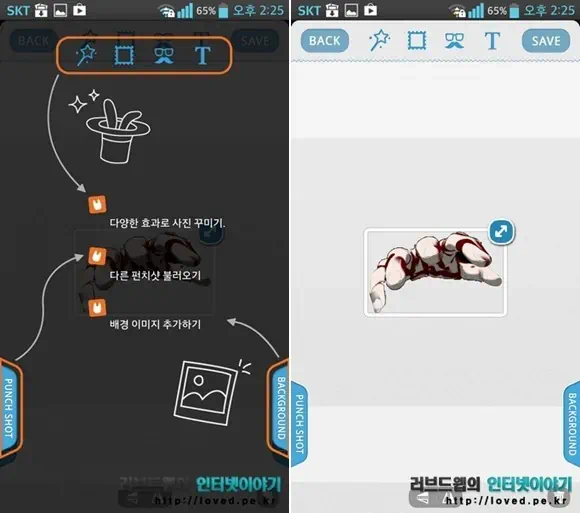
포토펀치로 이용하여 이미지를 따온 후 여러가지 효과를 이용하여 사진을 꾸밀 수 있습니다. 원한다면 다른 펀치샷을 불러오거나 배경 이미지를 추가할 수도 있네요. 절대 귀찮아서 그런 것이 아니고 저는 심플한 것을 좋아하므로 효과 등은 패스~
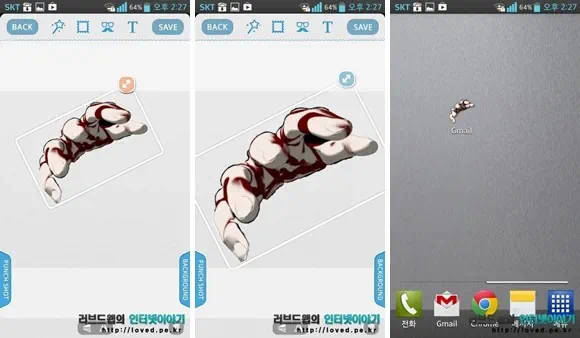
선택된 이미지는 화살표를 드래그하여 크기와 위치, 회전을 시킬 수 있습니다. 적당한 크기와 위치로 설정한 후 우측 상단의 세이브 버튼을 터치하면 홈 화면의 어플 아이콘은 작업한 이미지로 변경됩니다. 참 쉽죠~
직접 만든 아이콘은 내맘대로 아이콘 3.0의 내가 만든 아이콘에 등록되며 다른 어플 아이콘으로도 사용할 수 있습니다.
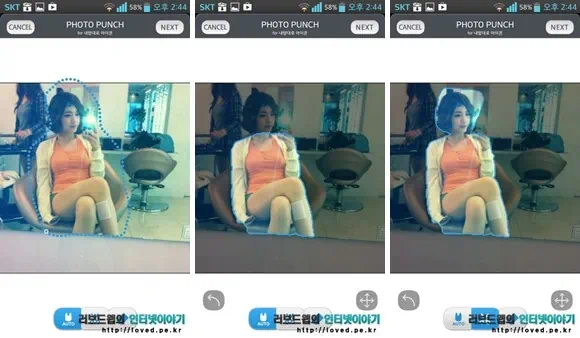
위에서 잠시 설명했지만 포토펀치로 영역을 선택할 때 자동으로 선택이 안되는 경우가 있습니다. 화영이를 어플 아이콘으로 만들려고 했는데 이렇게 머리가 댕강 날아가는… 이럴 경우에는 하단의 가위 버튼을 터치한 후 추가로 잘려진 부분을 선택한 후 작업을 진행 하시면 됩니다.
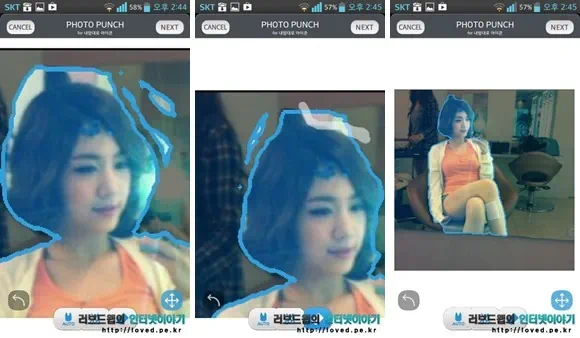
선택된 영역이 깔끔하게 선택되지 않았을 경우에는 하단의 지우개 버튼을 터치한 후 불필요한 부분을 손으로 지워 깔끔하게 만들 수 있습니다. 이 때 화면을 확대하여 작업하면 보다 좋은 결과물을 얻을 수 있네요. 참 쉽죠~

SKT 옵티머스 LTE3는 내맘대로 아이콘 3.0을 이용하여 이렇게 취향에 맞는 아이콘을 만들 수 있습니다. 아이콘 만드는 방법도 별로 어렵지 않으니 SKT 옵티머스 LTE3를 사용하시는 분들은 홈 화면을 자신만의 개성으로 꾸며주시면 되겠습니다. 솔직히 어플 아이콘 비슷하게 생겨 한 눈에 구분하기 어려운 것들이 있는데 이렇게 쉽게 바꿀 수 있으니 좋네요. 다만 그렇다고 시간을 할애하기는 좀 그렇고 하니 화장실 혹은 출퇴근 길에 하나씩 바꿔 주면 되겠습니다.